cUrl ist ein Befehlszeilenprogramm, das Linux-Benutzer verwendenmehr als vertraut mit. Wenn Sie einmal Linux verwendet haben und seitdem zu Windows gewechselt sind, oder wenn Sie sowohl Linux als auch einen Windows-Computer verwenden, vermissen Sie dieses kleine Tool wahrscheinlich, aber es gibt keinen Grund dafür. Sie können cUrl unter Windows 10 und älteren Versionen verwenden.
cUrl Unter Windows 10
Wenn Sie cUrl unter Windows 10 verwenden möchten, haben Sie zwei Möglichkeiten. Überprüfen Sie Ihre Windows 10-Version und gehen Sie wie folgt vor, wenn Sie älter als 1706 sind.
Sie müssen cUrl vom offiziellen herunterladenWebseite. Die Windows-Version befindet sich unten auf der Downloadseite. Sie möchten die generische ZIP-Version herunterladen. Extrahieren Sie die komprimierte Datei und im Ordner bin finden Sie die Datei curl.exe. Öffnen Sie die Eingabeaufforderung in diesem Ordner und führen Sie den gewünschten Befehl aus.

Da es zeitaufwändig ist, auf die CD zu müssenWenn Sie cUrl verwenden möchten, empfiehlt es sich, den Pfad zu Ihren Pfadumgebungsvariablen hinzuzufügen. Auf diese Weise können Sie cUrl von überall ausführen.
Wenn Ihr Windows 10-Build 17063 oder höher ist, verwenden Sie cUrlist standardmäßig enthalten. Sie müssen lediglich die Eingabeaufforderung mit Administratorrechten ausführen und können cUrl verwenden. Die Datei Curl.exe befindet sich unter C: WindowsSystem32. Wenn Sie cUrl von überall aus verwenden möchten, sollten Sie es zu Pfadumgebungsvariablen hinzufügen.
cUrl Unter Windows 7, 8 / 8.1
Unter Windows 7 und 8/8.1, der gleiche Prozess wie für Windows 10 Builds, die älter als 17063 sind, wird angewendet. Sie müssen cUrl von der im vorherigen Abschnitt verlinkten offiziellen Website herunterladen und ausführen. Um die Verwendung zu vereinfachen, können Sie sie Pfadumgebungsvariablen hinzufügen.
CUrl verwenden
Wenn Sie die cUrl-EXE-Datei zur Pfadumgebung hinzugefügt habenVariablen können Sie einen cUrl-Befehl von überall aus über die Eingabeaufforderung ausführen. Wenn Sie es nicht zu Pfadumgebungsvariablen hinzugefügt haben, müssen Sie zuerst die Eingabeaufforderung mit Administratorrechten öffnen (Windows 10, Build 1706 und höher) und dann den Befehl ausführen.
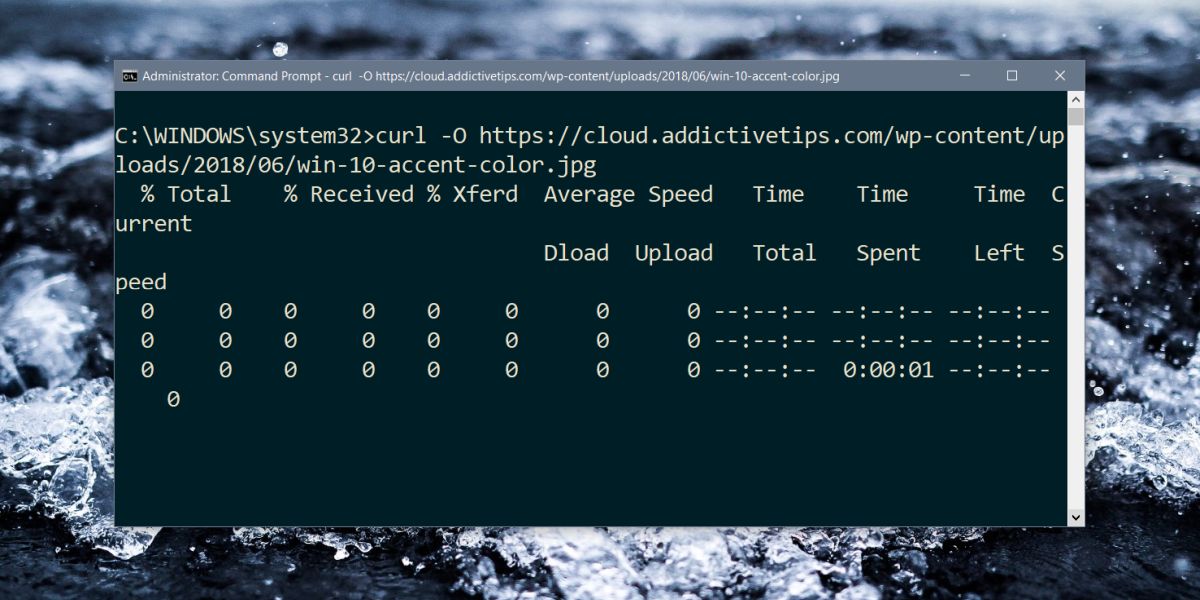
Für ältere Windows 10-Builds und für Windows 7 und 8 / 8.1 müssen Sie zuerst in den Ordner mit der cUrl-EXE-Datei wechseln und dann einen Befehl ausführen.
Microsoft gibt den Benutzern viele Gründe für ein Upgradezu Windows 10. Zusätzlich zum Hinzufügen von cUrl enthält es jetzt auch Tar. Mit Tar können Sie Archive erstellen und extrahieren, ohne zusätzliche Tools zu benötigen. Wenn dies nicht Grund genug für ein Upgrade ist, kann Office 2019 auch nur auf einem Windows 10-PC ausgeführt werden.





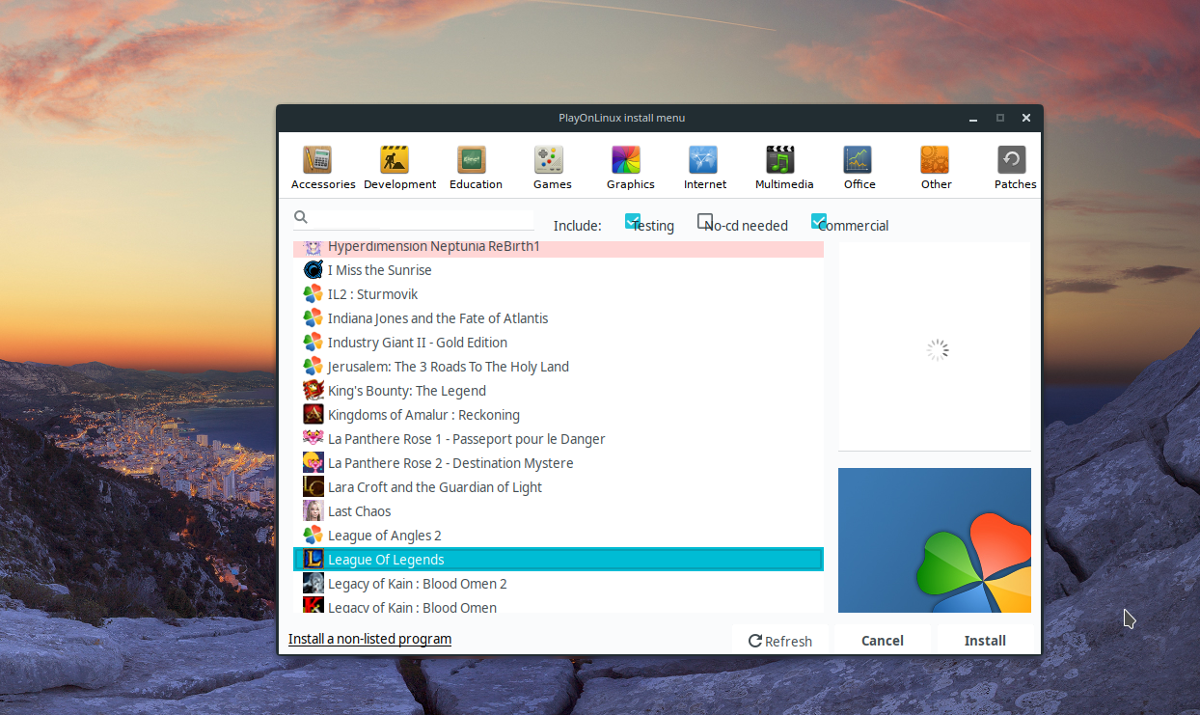







Bemerkungen